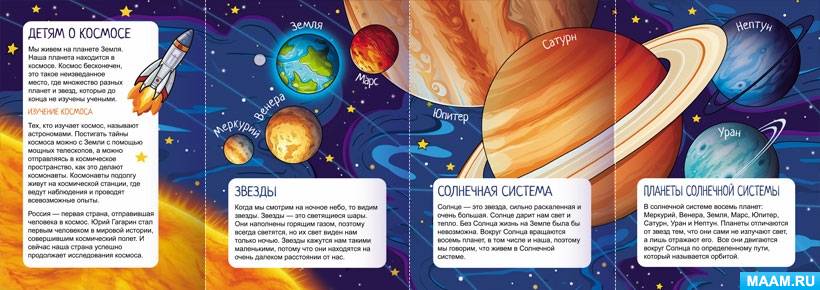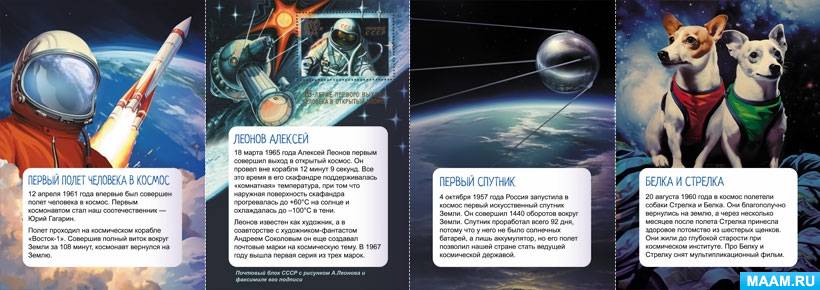![]() Ольга Андреева
Ольга Андреева
Мастер-класс по созданию мультимедийной дидактической игры «Дикие и домашние животные»
▼ Скачать + Заказать документы
Пояснительная записка
Данное электронное пособие предназначено для обучения педагогов ДОО созданию мультимедийной дидактической игры.
Актуальность: В современном мире всестороннее развитие детей дошкольного возраста невозможно без использования новых образовательных технологий и электронных образовательных ресурсов.
Темочки:
- Дидактические игры для детей. ВСЕ игры
- Дидактические игры. Проекты
- Дикие животные. Игры, дидактические пособия
- Дикие животные. Конструирование, поделки
- Домашние животные. Игры, дидактические пособия
- Домашние животные. ИЗО, поделки
- Домашние животные. Конструирование, поделки
- Животные. В мире животных
- Модель трёх вопросов. Образовательная технология
- Темочки
К современным и наиболее эффективным для образования электронным образовательным ресурсам относятся учебные материалы, для воспроизведения которых используется компьютер. Для повышения качества педагогического процесса используются такие электронные образовательные ресурсы, как электронные мультимедийные пособия, презентационные материалы, компьютерные программы (обучающие, развивающие, диагностические, медиатека.
Применение компьютерных технологий позволяет сделать образовательную деятельность более увлекательной и по-настоящему современной, расширяет возможности предъявления учебной информации, способно усилить мотивацию ребёнка. Использование в практике работы с детьми дошкольного возраста мультимедийных пособий и обучающих программ очень эффективно, т. к. представление информации на экране компьютера вызывает у детей огромный интерес. Игровые компоненты, включенные в мультмедиа - программы, активизируют познавательную деятельность дошкольников, улучшают усвоение материала.
Цель данного пособия:
повысить компетентность педагогов в области информационно-коммуникационных технологий средствами создания мультимедийых игр.
Задачи:
• расширить познания в области овладения информационно-коммуникационных технологий через использование мультимедийной программы Microsoft PowerPoint;
• научить создавать мультимедийные дидактические игры с помощью программы Microsoft PowerPoint и применять их в работе с детьми;
• вызвать интерес к использованию информационно-коммуникационных технологий.
Описание работы со слайдами:
(Алгоритм работы со слайдами)
№ слайда Действия и возможный вариант пояснений педагога
№1
Дидактическая игра «Дикие и домашние животные»
№2
Демонстрация игры, которую будем создавать.
В этой игре детям следует определить какие из этих животных являются дикими и обитают в лесу. Если ребенок выбирает диких животных они передвигаются в зону леса. Если выбирает неправильно (домашних животных) животные исчезают.
№3
Сначала добавляем на слайд фон (в данном случае лес).
Выбираем команды: Вставка / Рисунок. Далее выбираем изображения, заранее сохраненные на компьютере.
№4
Таким образом добавляем картинки диких и домашних животных. Выбирайте картинки на белом фоне, чтобы его можно было сделать прозрачным.
Для этого выделяем картинку, в поле инструментов для работы с рисунками выбираете Перекрасить.
№5
Выбираем в открывшемся поле команду Установить прозрачный цвет.
№6
Наводим курсор на белый фон рисунка и нажимаем. Фон становится прозрачным.
№7
Картинку следует уменьшить.
Для этого нужно навести курсор на уголок картинки и, нажав левой кнопкой мыши, потянуть за него внутрь картинки. Таким образом уменьшаем картинку до нужных размеров.
№8
По приведенному выше алгоритму добавляем все нужные нам картинки и располагаем их наверху, на белом фоне.
№9
Добавим анимацию на картинки.
Для этого заходим в поле Анимация, выбираем Настройка анимации. Выделяем картинку. Выбираем команды: Добавить эффект / Выход, из вариантов эффекта «выход» выбираем Выцветание.
Можно выбрать скорость эффекта в поле «Настройка анимации», выбираем среднюю.
№10
Необходимо установить триггер на этот эффект, чтобы при нажатии на картинку он начал действовать.
Выделяем картинку, слева на поле в списке эффектов выделится надпись «рисунок №»…нажимаем на стрелочку справа от надписи. Выбираем команды: Параметры эффектов.
№11
Далее: Время, Переключатели, выбираем Начать выполнении эффекта при щелчке, в появившемся окне выбираем номер или название нашего рисунка.
Таким образом мы установили триггер на эффект выход для тех картинок которые содержат неправильный ответ.
№12
Теперь выбираем анимацию для тех картинок, которые содержат правильный ответ. По задумке они должны передвинуться вниз на фон лес.
Действуем по той же схеме выделяем картинку, выбираем Добавить эффект / Пути перемещения. Выбираем вариант Вниз.
Устанавливаем триггеры на все эффекты.
№13
Вот так выглядит картинки с добавленными эффектами на слайде.
Игра готова!
№14
Успехов в работе!